VPSの特徴

VPS(Virtual Private Server)は、簡単に言うと仮想専用サーバーのこと。MT4(Meta Trader 4)によるFX自動売買では、VPS上の仮想パソコンでインターネットに24時間接続させることで、EAに値動きを監視させながら自動で取引を継続させることができます。
スマホから自動売買ボタンをオン・オフの操作ができるため、自動売買ツールを使用するのには必要不可欠です。
サーバー代は、月額1600円〜とお手頃です。
VPS お申込みサイトへ

契約時にクレジットカードが必要になります。
先にお手元にご準備しておくとスムーズにお申込みいただけます。
※口座開設と同様にお申込み時にリンクが外れないようにご注意ください
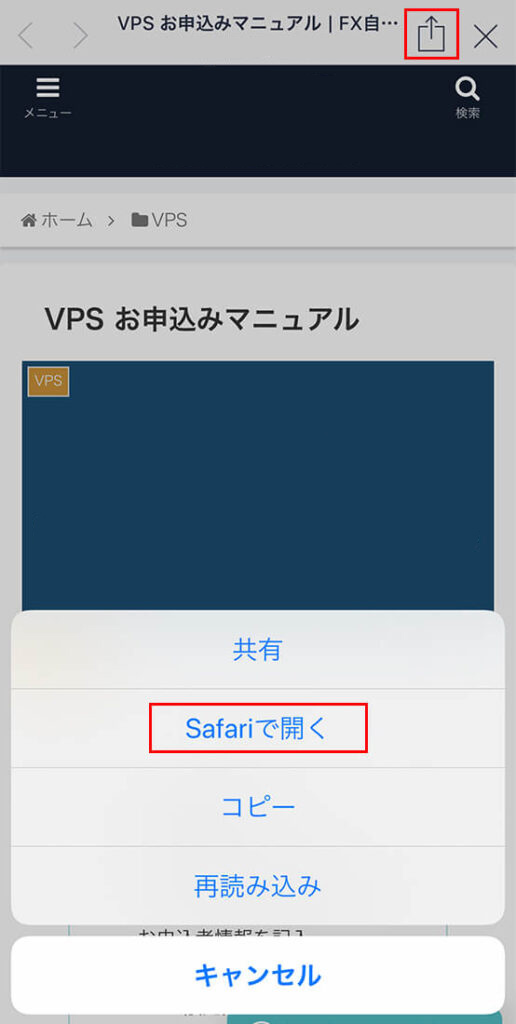
①LINEにお送りした「STEP2. VPSのお申込み」のURLをタップして、お申込みマニュアル(このページ)を開く
②右上のアイコンをタップ→このwebマニュアルをSafariやChromeなどの違うブラウザで開き直す(画像はiPhoneで開いた場合)
③LINEで開いたVPSお申込みマニュアルページに戻り、下記のお申し込みボタンをクリック。②で開いたwebマニュアルを参考に、公式サイトよりお申込みください
VPS契約プランとお支払い方法
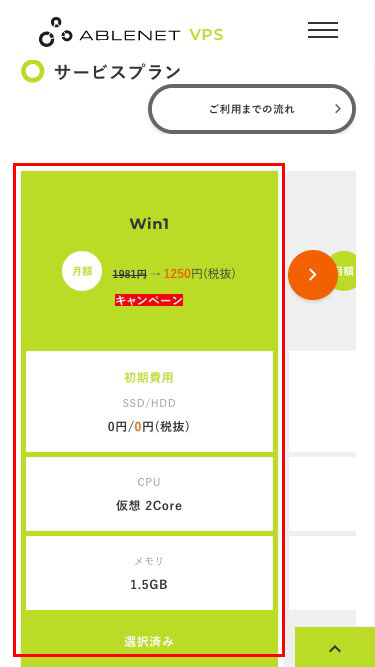
サービスプラン
MT4/MT5などFXの自動売買システムの利用に最適なWindowsプランから
「Win1」を選択
※1つのEAを稼働するにはこちらのWin1プランで十分稼働できます
※画像はキャンペーン中につき、お客様のお申込み時とは料金が違う可能性がありますのでご注意ください。(2020.02.05現在)
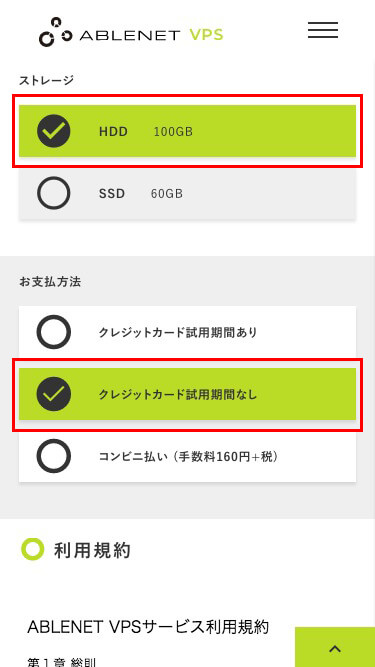
ストレージ
「HDD 100GB」を選択
お支払方法
「クレジットカード試用期間なし」を選択
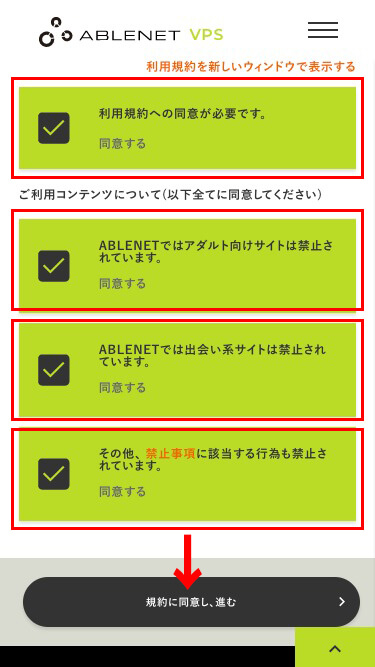
利用規約に同意
左記4つの項目をチェックして、「規約に同意し、進む」ボタンをクリック
サーバー契約期間を選択
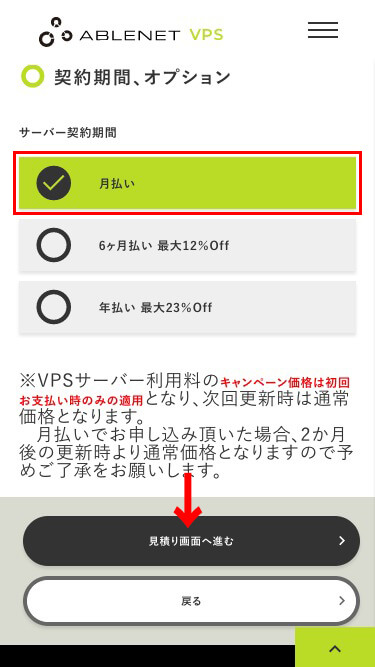
サーバー契約期間
契約期間を任意で選択し、「見積り画面へ進む」ボタンをクリック
※契約期間は「月払い」がおすすめ。少し割高ですが、サーバーには当たり外れがあり、耐久年数もあります。万が一、サーバーに不具合が出た場合、すぐに乗り換えられるようリスクヘッジしておくことを推奨しています。
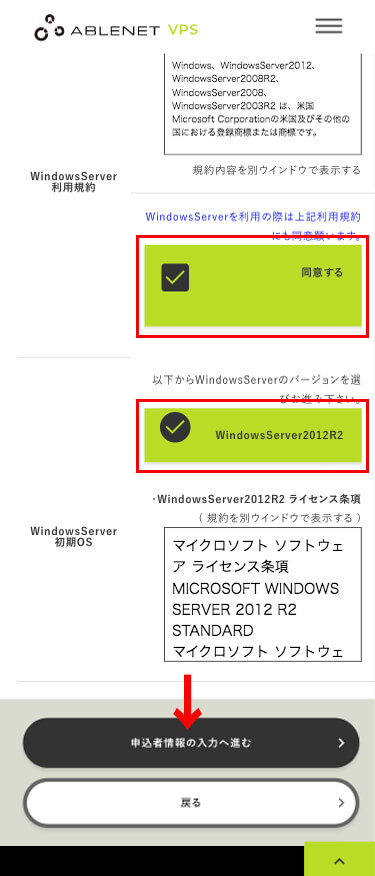
WindowsServer
利用規約を確認し、「同意する」にチェック
バージョンは「WindowsServer2012R2」を選択
規約を確認したら「申込者情報の入力へ進む」ボタンをクリック
お申込者情報を記入
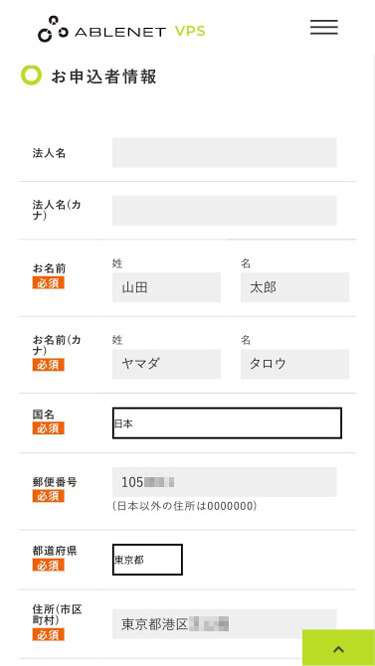
お申込者情報
お客様の情報を入力
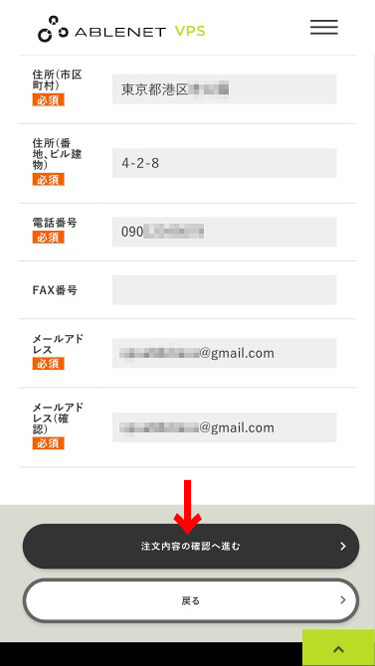
必須項目を埋めたら「注文内容の確認へ進む」ボタンをクリック
お支払い手続き
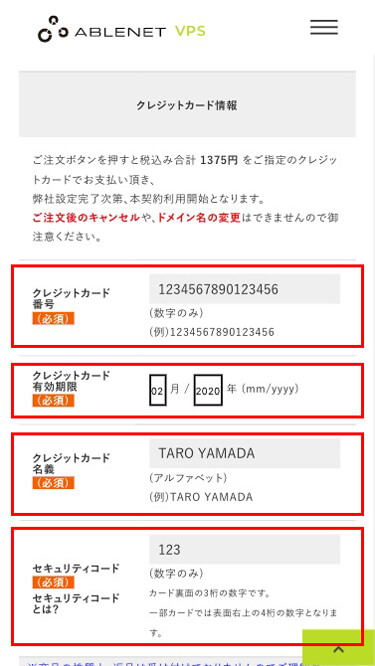
クレジットカード情報
クレジットカードの情報を入力
これでお申込みが完了です
VPS 設定完了通知メールの確認
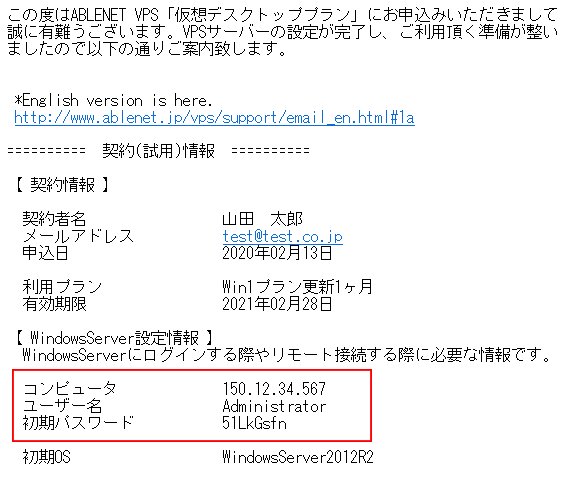
設定完了通知メールを確認
契約情報のメールが届いたら内容を確認します。
※メールが届くまで数時間ほどかかることがあります。

【VPS情報】
・コンピュータ 150.12.34.567
・初期パスワード 51LkGsfn
設定完了通知メールに記載されている上記2つの情報を、弊社LINEアカウントにてスタッフまでお送りください。

